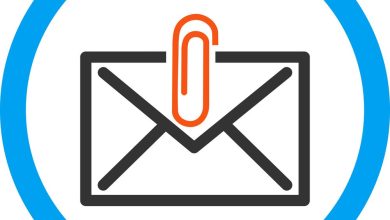Suppression des applications système sur Android : Guide complet
L’univers d’Android est vaste et varié, offrant aux utilisateurs une flexibilité sans précédent pour personnaliser leurs appareils. Cependant, l’une des questions les plus courantes parmi les utilisateurs est la suppression des applications système préinstallées. Ces applications, souvent désignées sous le terme de « bloatware », peuvent occuper une place précieuse sur votre appareil et parfois même affecter ses performances. Dans cet article, nous allons explorer en profondeur ce sujet, en discutant des méthodes pour supprimer ces applications, des risques associés, ainsi que des alternatives pour gérer les applications indésirables.
Qu’est-ce qu’une application système ?
Avant d’entrer dans le vif du sujet, il est essentiel de définir ce qu’est une application système. Les applications système sont des logiciels préinstallés sur les appareils Android par le fabricant ou l’opérateur. Elles peuvent inclure des applications de gestion de l’appareil, des services de sécurité, des applications multimédia, ainsi que des applications de réseaux sociaux et de productivité. Bien que certaines de ces applications puissent être utiles, d’autres ne le sont pas et peuvent parfois devenir un fardeau pour les utilisateurs.
Pourquoi supprimer les applications système ?
La suppression des applications système peut être motivée par plusieurs raisons :
-
Gain d’espace de stockage : Les applications système occupent souvent une quantité considérable d’espace de stockage, ce qui peut poser problème, surtout sur les appareils avec une capacité de mémoire limitée.
-
Amélioration des performances : Certaines applications fonctionnent en arrière-plan, consommant des ressources et ralentissant l’appareil. En supprimant ou en désactivant ces applications, vous pouvez améliorer la réactivité et la vitesse de votre appareil.
-
Personnalisation : Les utilisateurs veulent souvent personnaliser leur expérience Android en supprimant des applications qu’ils ne trouvent pas utiles ou pertinentes.
-
Sécurité : Certaines applications peuvent recueillir des données personnelles ou présenter des vulnérabilités de sécurité. Les supprimer peut donc contribuer à sécuriser davantage votre appareil.
Méthodes pour supprimer les applications système
Il existe plusieurs méthodes pour supprimer ou désactiver les applications système sur un appareil Android. Chaque méthode a ses propres avantages et inconvénients, et le choix dépend souvent de l’expertise de l’utilisateur et de la version d’Android.
1. Désactivation des applications
Pour les utilisateurs qui ne souhaitent pas rooter leur appareil, la désactivation d’applications est souvent la meilleure option. Voici comment procéder :
- Étape 1 : Accédez à « Paramètres » sur votre appareil Android.
- Étape 2 : Sélectionnez « Applications » ou « Gestion des applications ».
- Étape 3 : Trouvez l’application que vous souhaitez désactiver.
- Étape 4 : Appuyez sur l’application, puis sélectionnez « Désactiver ».
Cela empêche l’application de fonctionner et de s’exécuter en arrière-plan, tout en la laissant installée pour un éventuel rétablissement.
2. Suppression via un appareil rooté
Pour les utilisateurs plus expérimentés, le rooting de l’appareil offre la possibilité de supprimer complètement les applications système. Toutefois, cela comporte des risques, notamment l’annulation de la garantie et l’exposition à des problèmes de sécurité. Si vous choisissez de rooter votre appareil, voici un guide général :
- Étape 1 : Téléchargez et installez un outil de rooting compatible avec votre appareil (comme Magisk ou SuperSU).
- Étape 2 : Suivez les instructions de l’outil pour rooter votre appareil.
- Étape 3 : Une fois le rooting effectué, installez une application de gestion des applications comme Titanium Backup ou System App Remover.
- Étape 4 : Utilisez l’application pour identifier et supprimer les applications système indésirables.
3. Utilisation d’ADB (Android Debug Bridge)
Une autre méthode pour supprimer des applications système sans root consiste à utiliser ADB. Cela nécessite un certain niveau de compétence technique et la configuration de votre appareil pour permettre le débogage USB.
- Étape 1 : Activez le débogage USB dans les « Options de développeur » de votre appareil.
- Étape 2 : Connectez votre appareil à un ordinateur avec ADB installé.
- Étape 3 : Ouvrez l’invite de commande (cmd) sur votre ordinateur et tapez la commande suivante pour lister les applications installées :
bash
adb shell pm list packages - Étape 4 : Identifiez le nom du package de l’application que vous souhaitez supprimer.
- Étape 5 : Tapez la commande suivante pour désinstaller l’application :
bash
adb shell pm uninstall --user 0
Risques associés à la suppression des applications système
Il est crucial de comprendre que la suppression d’applications système peut comporter des risques. Voici quelques-uns des principaux inconvénients à prendre en compte :
-
Instabilité du système : Certaines applications système sont essentielles au bon fonctionnement de l’appareil. Leur suppression peut provoquer des instabilités ou des comportements inattendus.
-
Perte de fonctionnalités : En supprimant certaines applications, vous pouvez également supprimer des fonctionnalités que vous pourriez utiliser sans vous en rendre compte. Par exemple, la suppression d’une application de services Google peut empêcher d’autres applications de fonctionner correctement.
-
Difficultés à restaurer les applications : Si vous choisissez de supprimer une application sans savoir exactement ce qu’elle fait, vous pourriez rencontrer des difficultés à la restaurer ultérieurement.
Alternatives à la suppression des applications
Pour ceux qui hésitent à supprimer des applications système, il existe plusieurs alternatives :
-
Désactiver les applications : Comme mentionné précédemment, désactiver une application peut offrir un moyen de la rendre inactive sans la supprimer complètement.
-
Utilisation d’applications tierces : Certaines applications, comme les lanceurs (launchers), peuvent aider à masquer ou à ignorer des applications que vous n’utilisez pas, améliorant ainsi votre expérience utilisateur.
-
Stockage dans le cloud : Pour les applications qui consomment beaucoup d’espace, envisagez de stocker des fichiers et des données dans le cloud pour libérer de l’espace local.
Conclusion
La gestion des applications système sur Android est une question de préférences personnelles et d’expertise technique. Bien que la suppression d’applications système puisse offrir des avantages significatifs, elle nécessite une compréhension approfondie des risques associés. Les utilisateurs doivent peser le pour et le contre avant de prendre une décision.
En fin de compte, l’important est de s’assurer que votre appareil fonctionne selon vos besoins et préférences. Que vous choisissiez de désactiver, de supprimer ou de simplement ignorer les applications système, il existe toujours des moyens d’optimiser votre expérience Android.
En explorant ces options, vous pouvez non seulement améliorer les performances de votre appareil, mais aussi en faire un outil qui reflète votre style de vie numérique.